Windows 10 PC에서 소리가 나지 않음 [해결됨]
게시 됨: 2019-02-02
Windows 10 PC에서 소리 없음 수정: 지금까지 Windows 10에서 가장 큰 문제 중 하나는 "소리 없음" 문제입니다. 최근에 Windows 10을 설치했거나 최신 빌드로 업데이트한 경우 업그레이드 또는 업데이트로 인해 "Windows 10에서 소리가 나지 않음" 문제가 발생하고 있음을 확신할 수 있습니다. 이 문제의 주요 원인은 호환되지 않거나 오래된 오디오 드라이버인 것 같습니다.

오디오 장치가 설치되어 있지 않거나 오디오 서비스가 시작되지 않을 수 있음, 스피커 아이콘의 빨간색 X, 오디오 서비스가 응답하지 않음 등 이 문제의 다른 원인이 있습니다. 어쨌든 시간을 낭비하지 않고 Windows 10에서 소리가 나지 않는 문제를 해결하는 방법을 살펴보겠습니다. 아래 나열된 문제 해결 가이드의 도움으로 PC.
내용물
- Windows 10 PC에서 소리가 나지 않는 문제 수정 [해결됨]
- 방법 1: 스피커를 기본 재생 장치로 설정
- 방법 2: 오디오가 음소거되어 있는지 확인
- 방법 3: 오디오 드라이버 제거
- 방법 4: 오디오 드라이버 업데이트
- 방법 5: 오디오 문제 해결사 실행
- 방법 6: Windows 오디오 서비스 시작
- 방법 7: 오디오 향상 비활성화
- 방법 8: 레거시 추가를 사용하여 이전 사운드 카드를 지원하는 드라이버 설치
- 방법 9: 전면 패널 잭 감지 비활성화
Windows 10 PC에서 소리가 나지 않는 문제 수정 [해결됨]
문제가 발생하는 경우에 대비하여 복원 지점을 만드십시오.
방법 1: 스피커를 기본 재생 장치로 설정
1. Windows 키 + I를 눌러 설정 을 연 다음 시스템 아이콘을 클릭합니다.
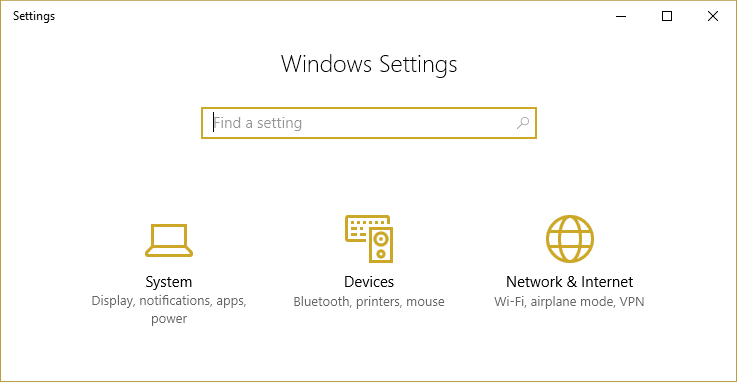
2. 왼쪽 메뉴에서 소리 를 선택한 다음 출력 장치 아래의 " 장치 속성 "을 클릭합니다.
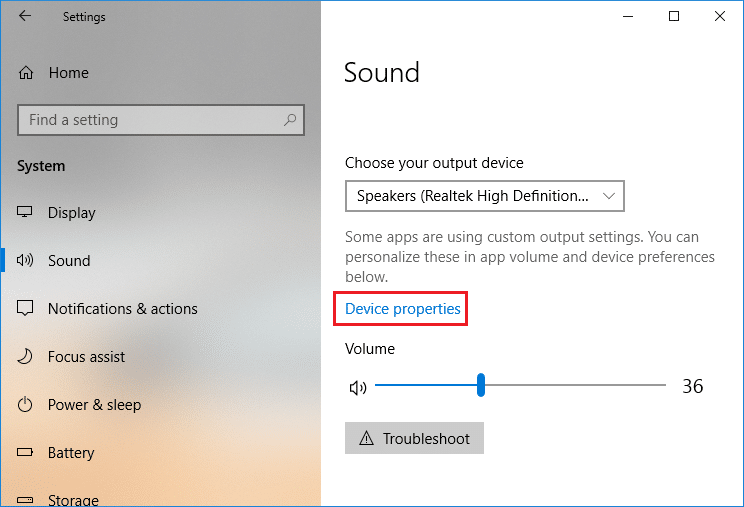
참고: 스피커(고음질 오디오) 와 같은 적절한 출력 장치가 선택 되어 있는지 확인하십시오.
3. 고급 탭 으로 전환하고 기본 사운드 형식 을 다음 옵션 중 하나로 변경합니다.
24비트/44100Hz
24비트/192000Hz
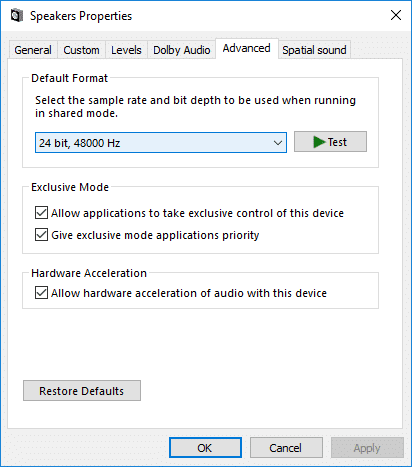
4. 적용을 클릭한 다음 확인을 클릭합니다.
방법 2: 오디오가 음소거되어 있는지 확인
1. 알림 영역 근처의 시스템 작업 표시줄에서 볼륨 아이콘을 마우스 오른쪽 버튼으로 클릭하고 볼륨 믹서 열기를 선택합니다.
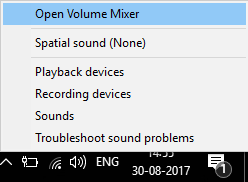
2.볼륨 믹서 에서 장치나 응용 프로그램이 음소거로 설정되어 있지 않은지 확인합니다.
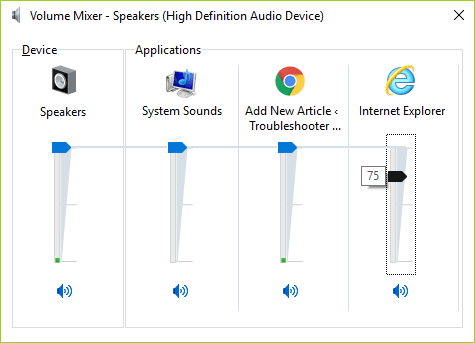
3. 볼륨을 최대로 높이고 볼륨 믹서를 닫습니다.
4.Windows 10 PC에서 소리가 나지 않는 문제가 해결되었는지 확인합니다.
방법 3: 오디오 드라이버 제거
1. Windows 키 + R을 누른 다음 devmgmt.msc 를 입력하고 Enter 키를 눌러 장치 관리자를 엽니다.

2. 사운드, 비디오 및 게임 컨트롤러 를 확장하고 사운드 장치를 클릭한 다음 제거를 선택합니다.
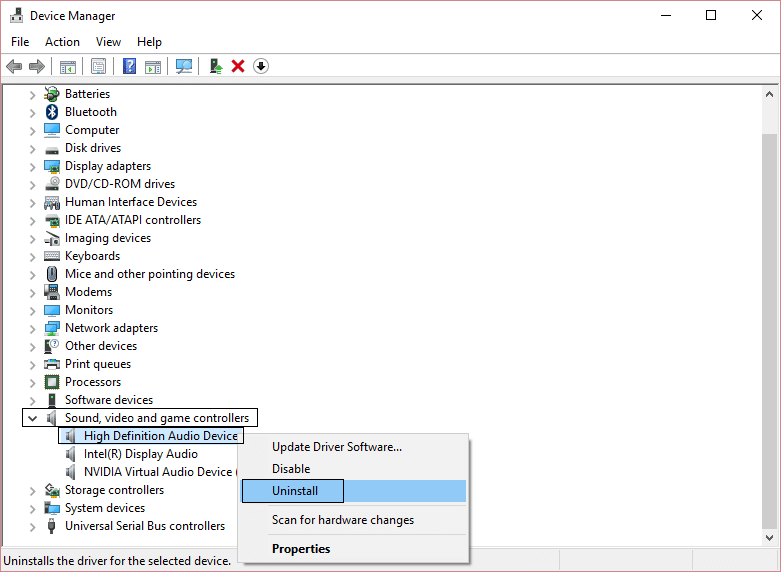
3. 이제 확인을 클릭하여 제거 를 확인합니다.
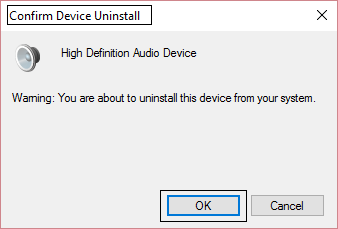
4. 마지막으로 장치 관리자 창에서 작업으로 이동하여 하드웨어 변경 사항 검색을 클릭합니다.
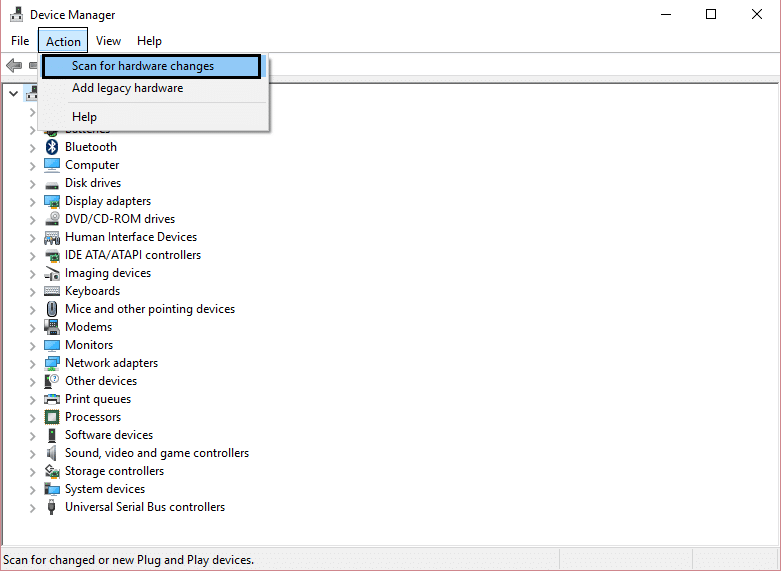
5. 변경 사항을 적용하기 위해 다시 시작 하고 Windows 10 PC 문제에서 소리가 나지 않는 문제를 해결할 수 있는지 확인합니다.
방법 4: 오디오 드라이버 업데이트
1. Windows 키 + R을 누른 다음 ' Devmgmt.msc' 를 입력하고 Enter 키를 눌러 장치 관리자를 엽니다.

2. 사운드, 비디오 및 게임 컨트롤러를 확장하고 오디오 장치 를 마우스 오른쪽 버튼으로 클릭한 다음 활성화 를 선택합니다(이미 활성화된 경우 이 단계 건너뛰기).
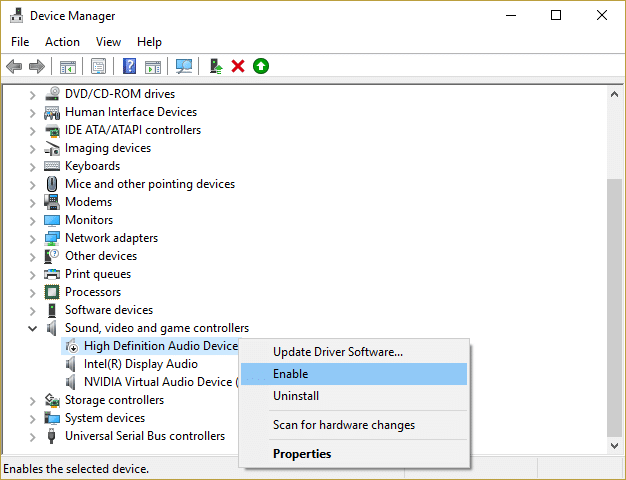
2.오디오 장치가 이미 활성화된 경우 오디오 장치 를 마우스 오른쪽 버튼으로 클릭한 다음 드라이버 소프트웨어 업데이트를 선택합니다.
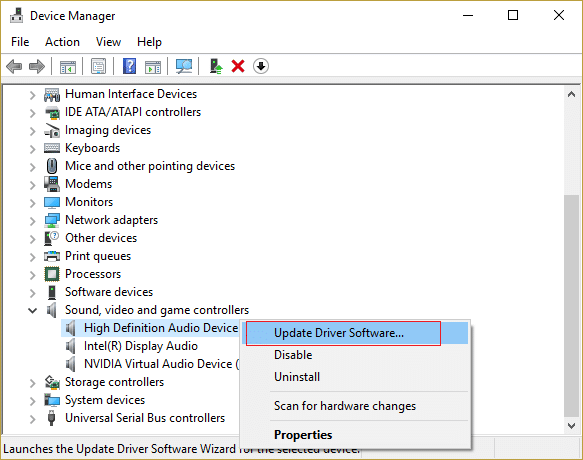
3. 이제 " 업데이트된 드라이버 소프트웨어 자동 검색 "을 선택하고 프로세스를 완료합니다.
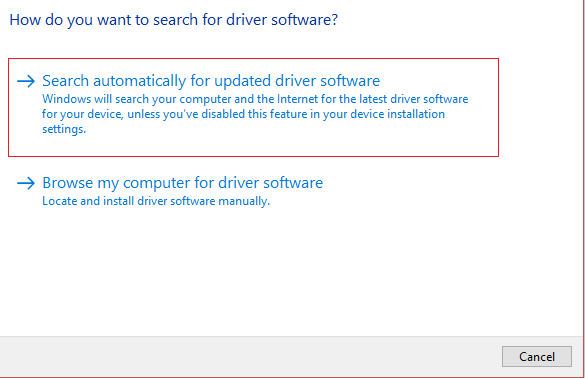
4. 오디오 드라이버를 업데이트할 수 없으면 드라이버 소프트웨어 업데이트를 다시 선택합니다.
5. 이번에는 " 내 컴퓨터에서 드라이버 소프트웨어 찾아보기"를 선택합니다. "
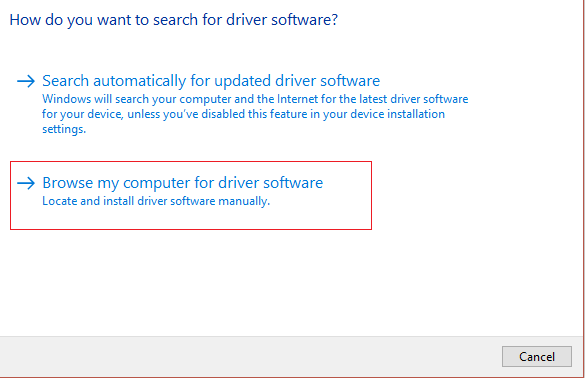
6. 그런 다음 " 내 컴퓨터에서 사용 가능한 드라이버 목록에서 직접 선택"을 선택합니다. "
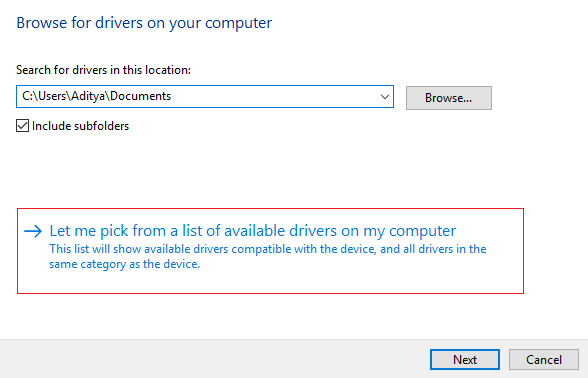
7. 목록에서 최신 드라이버 를 선택하고 다음을 클릭합니다.

8. 프로세스가 완료되면 PC를 다시 시작합니다.
방법 5: 오디오 문제 해결사 실행
1. Windows 키 + I을 눌러 설정을 연 다음 업데이트 및 보안 아이콘을 클릭합니다.
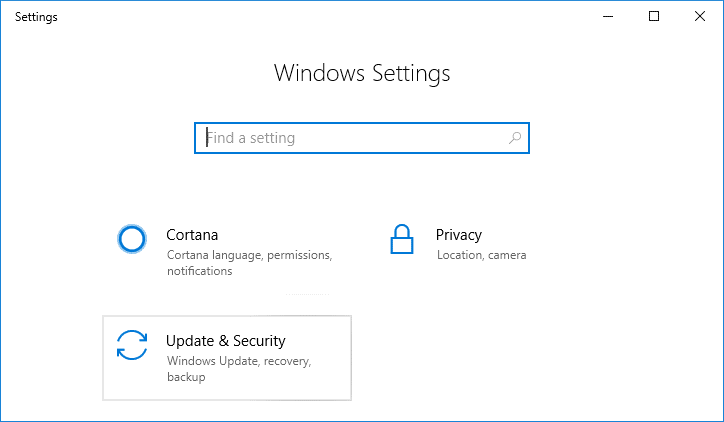
2. 왼쪽 메뉴에서 문제 해결을 선택해야 합니다.
3. 이제 "시작 및 실행" 섹션에서 " 오디오 재생 "을 클릭합니다.
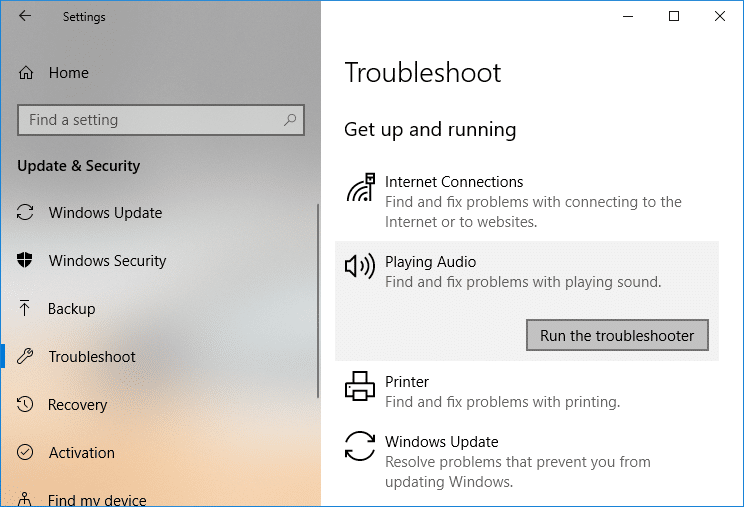
4. 그런 다음 문제 해결사 실행 을 클릭하고 화면의 지시에 따라 Windows 10 PC에서 소리가 나지 않는 문제를 해결합니다.
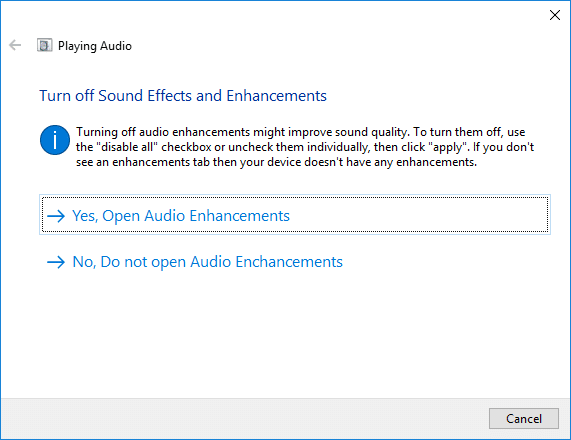
방법 6: Windows 오디오 서비스 시작
1. Windows 키 + R 을 누른 다음 services.msc 를 입력하고 Enter 키를 눌러 Windows 서비스 목록을 엽니다.
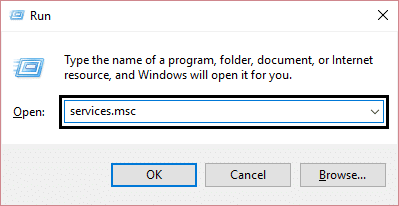
2. 이제 다음 서비스를 찾습니다.
윈도우 오디오 Windows 오디오 엔드포인트 빌더 플러그 앤 플레이
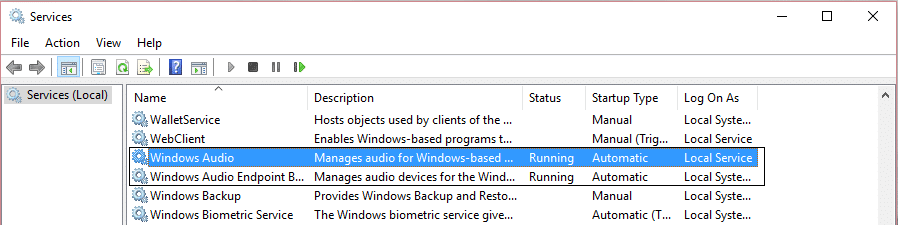
3. 시작 유형 이 자동 으로 설정되어 있고 서비스가 실행 중인지 확인하십시오. 어느 쪽이든 다시 한 번 모든 서비스를 다시 시작하십시오.
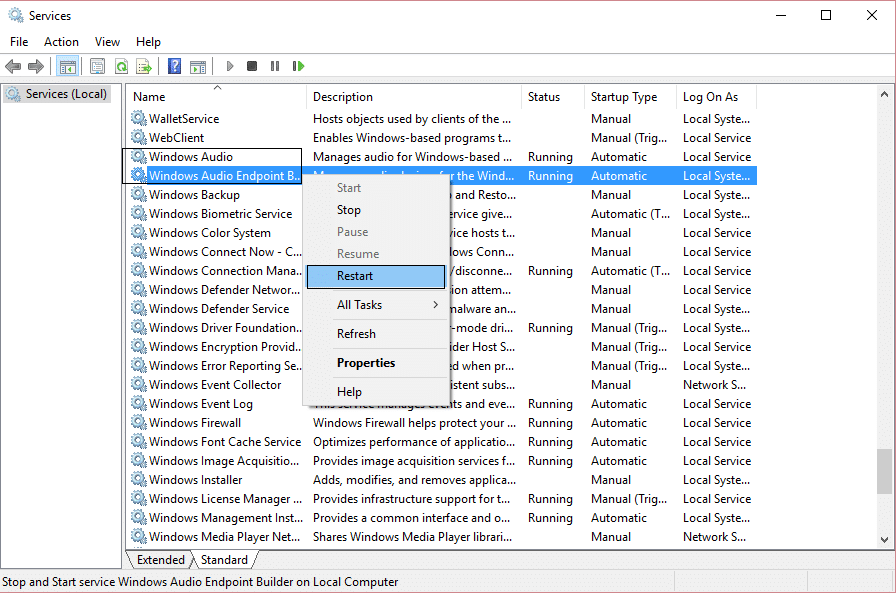
4. 시작 유형이 자동 이 아닌 경우 서비스를 두 번 클릭하고 속성 창 내부에서 자동으로 설정합니다.
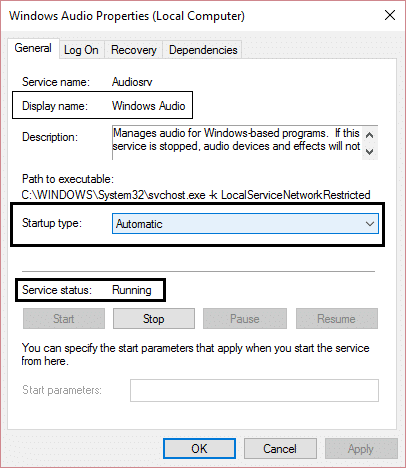
5. msconfig 창에서 위의 서비스가 체크되어 있는지 확인합니다.
참고: Windows 키 + R을 누른 다음 msconfig 를 입력하고 Enter 키를 누릅니다. 서비스 탭으로 전환하면 아래 창이 표시됩니다.
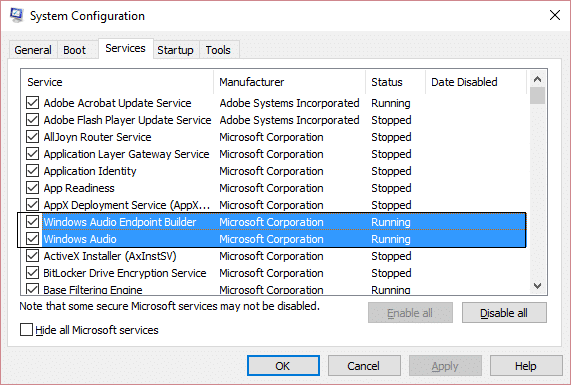
6. 컴퓨터를 다시 시작 하여 이러한 변경 사항을 적용 하고 Windows 10 PC 문제에서 소리가 나지 않는 문제를 해결할 수 있는지 확인합니다.
방법 7: 오디오 향상 비활성화
1. 작업 표시줄의 스피커 아이콘을 마우스 오른쪽 버튼으로 클릭하고 소리를 선택합니다.
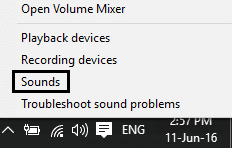
2. 그런 다음 재생 탭 에서 스피커를 마우스 오른쪽 버튼으로 클릭 하고 속성을 선택합니다.
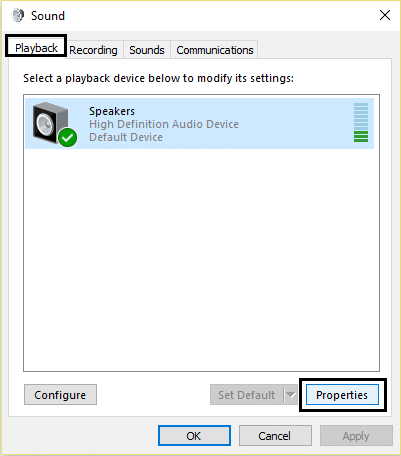
3. 개선 사항 탭 으로 전환하고 '모든 개선 사항 비활성화' 옵션을 선택합니다.
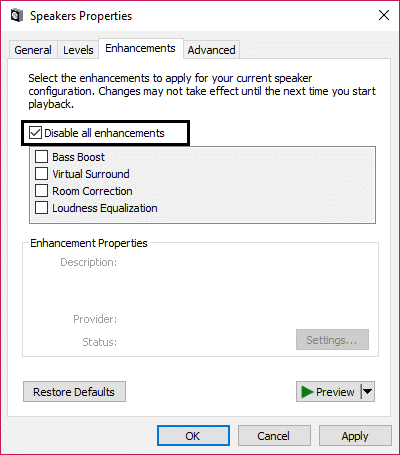
4. 적용을 클릭하고 확인을 클릭한 다음 PC를 다시 시작하여 변경 사항을 저장합니다.
방법 8: 레거시 추가를 사용하여 이전 사운드 카드를 지원하는 드라이버 설치
1. Windows 키 + R을 누른 다음 " devmgmt.msc "(따옴표 제외)를 입력하고 Enter 키를 눌러 장치 관리자를 엽니다.

2. 장치 관리자에서 사운드, 비디오 및 게임 컨트롤러 를 선택한 다음 작업 > 레거시 하드웨어 추가를 클릭합니다.
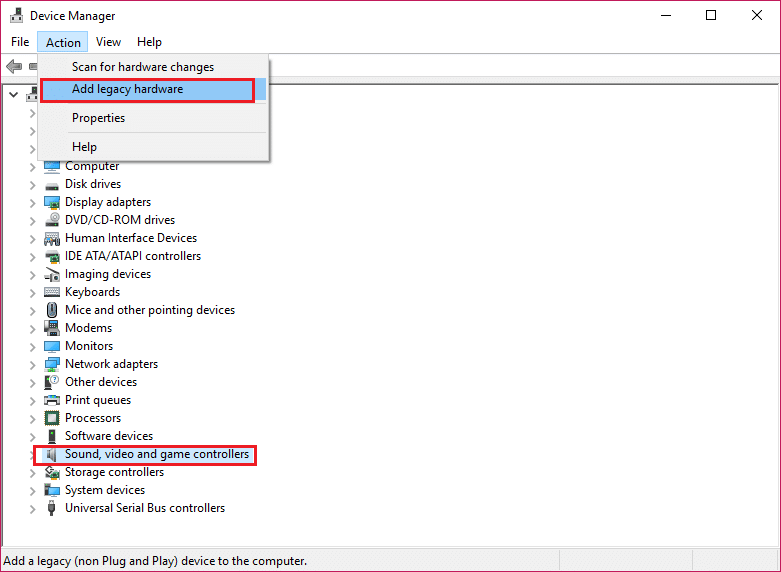
3. 하드웨어 추가 마법사 시작에서 다음을 클릭합니다.
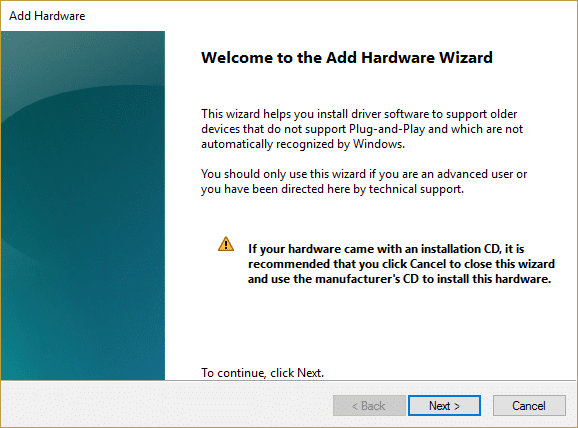
4. 다음을 클릭하고 ' 하드웨어 자동 검색 및 설치(권장) '를 선택합니다.
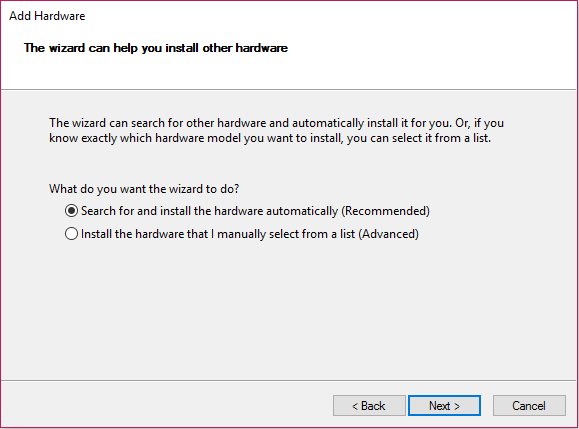
5. 마법사 가 새 하드웨어를 찾지 못한 경우 다음을 클릭합니다.
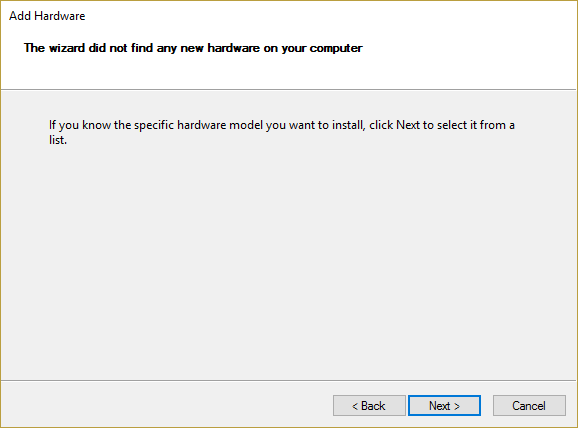
6. 다음 화면에서 하드웨어 유형 목록이 표시되어야 합니다.
7. 사운드, 비디오 및 게임 컨트롤러 옵션을 찾을 때까지 아래로 스크롤한 다음 강조 표시하고 다음을 클릭합니다.
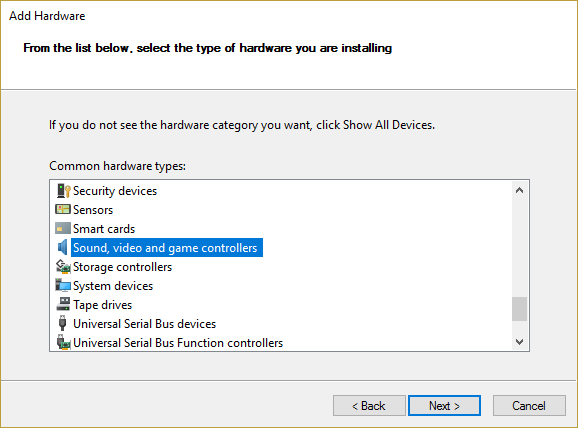
8.이제 사운드 카드 의 제조업체와 모델을 선택 하고 다음을 클릭합니다.
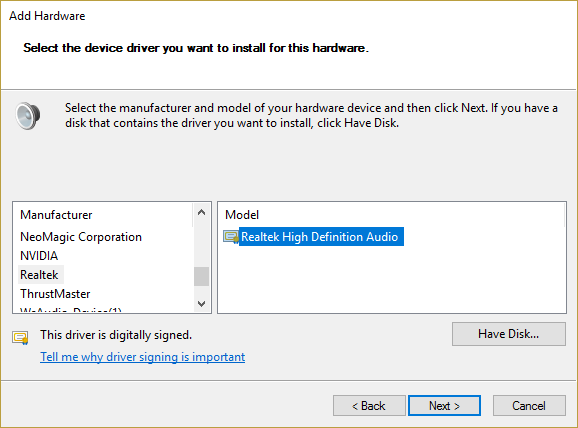
9.다음을 클릭하여 장치를 설치하고 프로세스가 완료되면 마침을 클릭합니다.
10. 시스템을 재부팅하여 변경 사항을 저장 하고 Windows 10 PC 문제에서 소리가 나지 않는 문제를 해결할 수 있는지 다시 확인하십시오.
방법 9: 전면 패널 잭 감지 비활성화
Realtek 소프트웨어를 설치한 경우 Realtek HD Audio Manager를 열고 오른쪽 패널의 커넥터 설정에서 " 전면 패널 잭 감지 비활성화 " 옵션을 선택합니다. 이제 헤드폰 및 기타 오디오 장치가 문제 없이 작동합니다.
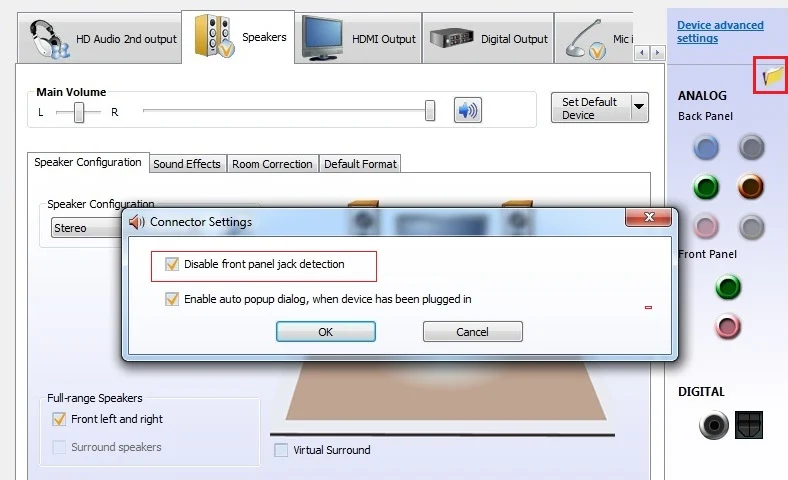
추천:
- 노트북이 WiFi에 연결되지 않는 문제 수정(그림 포함)
- 5 최고의 대역폭 모니터링 및 관리 도구
- Windows 업데이트 오류 0x80070643을 수정하는 방법
- USB(범용 직렬 버스) 컨트롤러 드라이버 문제 수정
Windows 10 PC에서 소리 없음 수정 이 성공적으로 완료되었지만 이 게시물과 관련하여 여전히 질문이 있는 경우 댓글 섹션에서 자유롭게 질문하세요.
